TouchOSC (touchosc touch osc) DJ Migel
В этой статье я хотел рассмотреть аналог, а возможно и альтернативу, любому DJ контроллеру (midi клавиатуре). В виде контроллера будет выступать Iphone, Ipad либо любой другой гаджет работающий на ОС Android, на котором должна быть установлена программа TouchOSC.
Программа TouchOSC реализует на ваших мобильных девайсах интерфейсы протоколов OSC и MIDI, с которыми привыкли работать все специализированные синтезаторы, редакторы звука, программы для диджеев, студий звукозаписи и пр. При этом TouchOSC даёт возможность использовать не только предустановленные раскладки контролов (layouts) кнопок-слайдеров-ярлычков, но и рисовать свои собственные в специальном редакторе. Всё это шустро работает через wi-fi, но может работать и по проводам при наличии специальных адаптеров.
TouchOSC программа довольно простая, в следствии чего не занимает ресурсов и быстро работает. Скачать можно ее с AppStore цена 4.99$, для Android с Google Play бесплатно.
Процесс настройки TouchOSC довольно прост, но все же представлю подробное описание используя материалы сайта производителя hexler.net
Хотя достаточно ознакомиться с P.S.
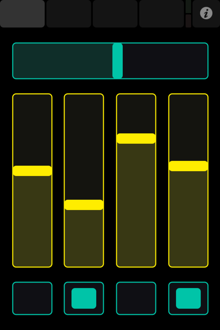
Это простой пример, как выглядит Touchosc. В верхней части располагается панель вкладок (tab bar). Здесь можно переключаться между страницами макета (layout), сколько страниц, столько и кнопок. В правой части панели вкладок есть два небольших индикатора. Они указывают, что OSC и MIDI сообщения будут отправлены (верхний индикатор, зеленый) или получены (нижний индикатор, красный). Справа от этих индикаторов находиться кнопка с символом i, которая возвращает обратно в главное меню конфигурации TouchOSC. Все остальное пространство занимают кнопки, фейдеры и т.д. непосредственно управляющие (или управляемые) программой на компьютере.
Перед началом работы ознакомимся с конфигурацией TouchOSC.
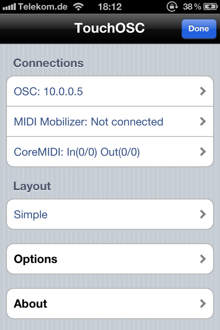
Это основной экран конфигурции.
Начинаем с соединения (Connections) гаджета с комьпютером. Touchosc предлагает четыре вида соединения:
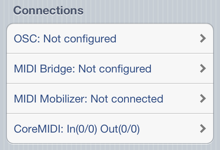
1) OSC
Open Sound Control (OSC) — это пакетный протокол передачи данных между мультимедийными устройствами (в первую очередь электронными музыкальными инструментами/ синтезаторами и ПК), который в последнее время всё чаще используется как замена MIDI. Работая по сети протокол позволяет обмениваться данными в обоих направлениях, что позволяет реализовать обратную вязь с устройством. Т.е. ваш планшет может отражать реальное состояние устройства, которым вы управляете.
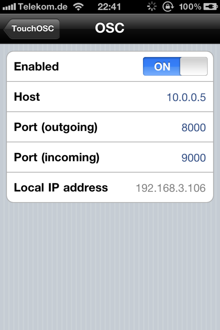
На основном экране конфигурации отображается статус OSC соединения:
Disabled (отключено) - нет соединения
Not configured (не настроено) - есть соединение, но не все требуемые значения конфигурации были предоставлены
Hostname/IP address (имя хоста/IP-адрес) - текущее место для OSC сообщений
Заходим в настройки OSC:
Enabled (доступность) - включаем
Host (хост) - вводим имя хоста или IP-адрес компьютера или устройство, которому вы хотели бы отправить OSC сообщения
Port (outgoing) (порт (исходящие)) - указываем номер порта, на котором устройство, которое вы указали в поле хост (host), настроено на прием сообщений
Port (incoming) (порт (входящий)) - указываем номер порта, на котором TouchOSC будет принимать входящие сообщения OSC
Local IP address (локальный IP-адрес) - это поле не редактируется и отображает текущий IP-адрес устройства сети
2) MIDI Bridge
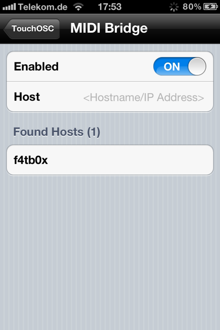
TouchOSC Bridge представляет собой автономный инструмент-приложение для ОС Windows и Mac OS X, который может отправлять MIDI-сообщения, отправленные с TouchOSC по Wi-Fi в любое MIDI-совместимое приложение на Вашем компьютере, и наоборот. Когда ваш гаджет соединиться с компьютером, в главном меню и в настройках MIDI Bridge в графе Host появится IP-адрес компьютера. Если автоматические не находит адрес, то введите IP-адрес компьютера вручную.
3) MIDI Mobilizer
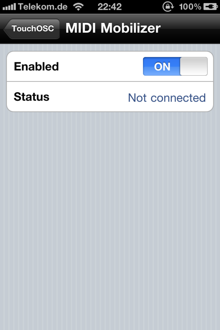
MIDI Mobilizer позволяет включить/отключить выход MIDI-сообщения через девайс Line 6 MIDI Mobilizer (ссылка на устройство http://www.line6.ru/det/?tid=A027434) Настраивать его не надо, т.к. при подключении он определяется автоматически.
4) CoreMIDI
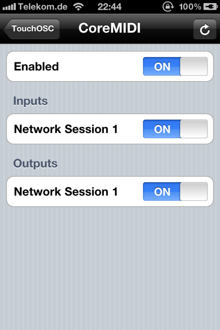
Настройки позволяют отключить/включить CoreMIDI соединение и отображают все доступные входы и выходы CoreMIDI. CoreMIDI соединения доступны только на устройствах под управлением IOS 4.2 или более поздней версии.
P.S.
С появлением опции MIDI Bridge пропала надобность в программах соединяющих TouchOSC и компьютер (типа PureData, rtpMidi и т.д.) Теперь все просто: подключаемся к общей сети (хотя, желательно во избежании тормозов в работе TouchOSC, лучше использовать прямое соединение компьютер-компьютер), на компьютере качаем и запускаем приложение TouchOSC Bridge, запускаем на гаджете TouchOSC, опция Midi Bridge должна быть включена, после запускаем программу, которой хотите управлять (Traktor, VirtualDJ, Ableton и т.д.)
Теперь перейдем к опциям (options):
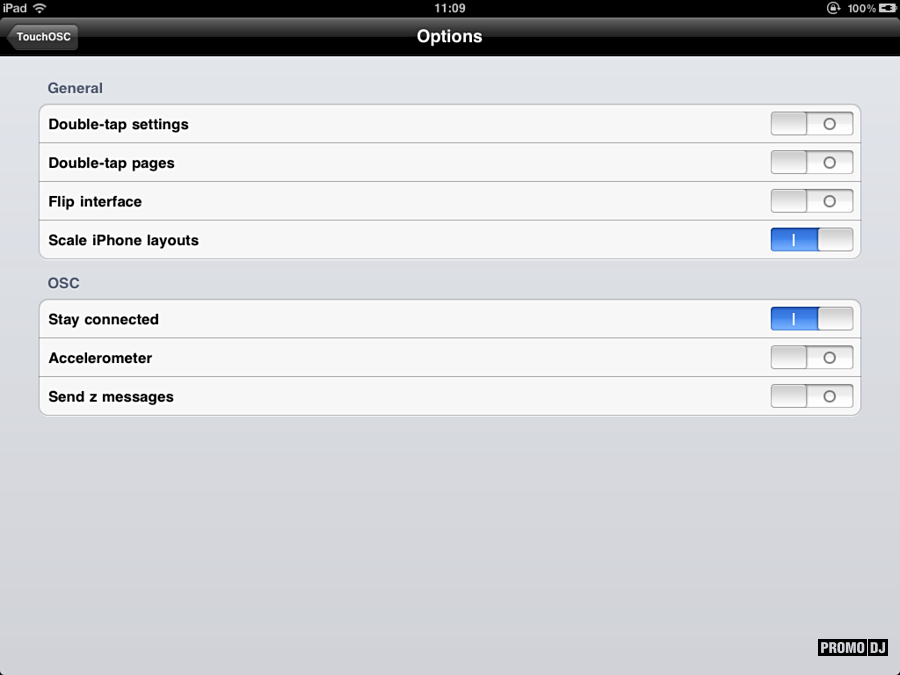
General (Общие)
Double-tap settings – если включить этот режим, то кнопка i, в панели вкладок, срабатывает по двойному нажатию, это полезно от случайного перехода в главное меню (P.S. Не включаю этот режим, случайно на нее трудно нажать)
Double-tap pages - если включить этот режим, то кнопки переключения между страницами макета, в панели вкладок, срабатывает по двойному нажатию, это полезно от случайного переключения страниц (P.S. тоже не включаю этот режим, случайно на нее трудно нажать)
Flip interface - если включить этот режим, то интерфейс управления будет вращаться на 180 градусов (P.S. Не включаю этот режим).
Scale iPhone layouts (только для Ipad) – если макеты, предназначенные для Iphone, были загружены на Ipad, то они масштабируются под него.
OSC (Передача данных)
Stay connected (Оставаться на связи) - если включить этот режим, то TouchOSC будет посылать пинг каждые 60 секунд, показывая, что программа работает.
Accelerometer – включив этот режим, TouchOSC будет работать как прибор, измеряющий проекцию кажущегося ускорения. Проще говоря ползунок будет реагировать на наклон вашего гаджета (Вот пример: http://www.youtube.com/watch?v=w0XOYPCGqMs").
Send z messages (отправка z сообщений) – в этом режиме, при прикосновении на деталь макета (фейдер, ротор, мультитач), будет отправлено сообщение не только о положении (параметра x и y), но и о самом нажатии (нажал z=1, отпустил z=0).
Наконец добрались до самого главного пункта – Layout (макет)
Макет (layout) - это файл, который содержит набор страниц с элементами управления, а также их индивидуальные настройки, OSC и MIDI-отображений. Эти файлы имеют расширение .touchosc и могут быть созданы или изменены, а также переданы по wi-fi на ваш гаджет с помощью редактора TouchOSC Editor.
На главном экране Конфигурация TouchOSC в разделе макет (Layout) отображается имя текущего макета.
Перейдем в меню макета, где можно выбирать и редактировать список макетов.
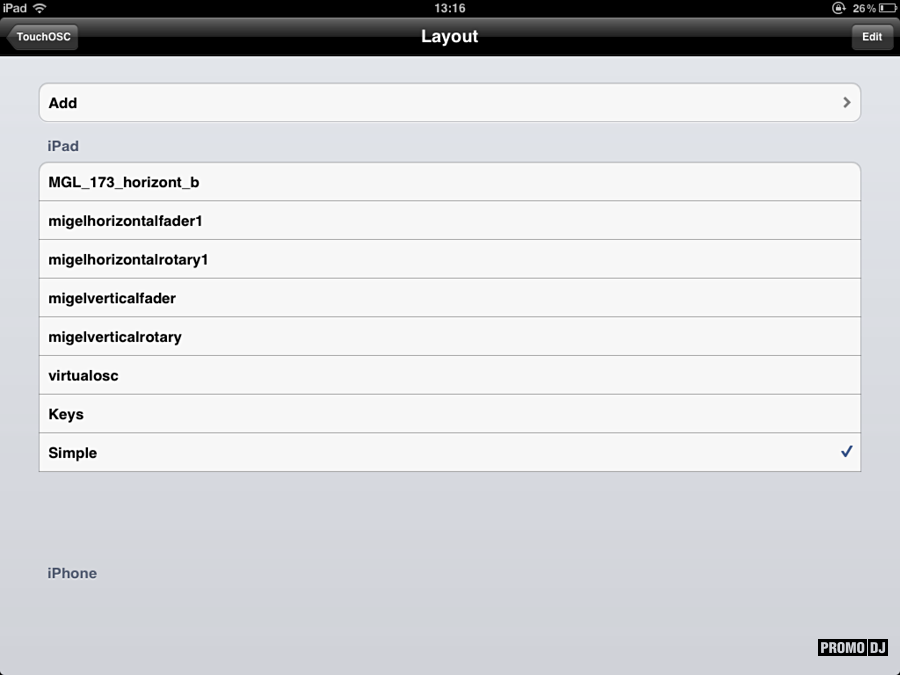
В меню представлен список всех макетов, хранящиеся на вашем девайсе, текущий макет отмечен галочкой. В правом верхнем углу располагается кнопка Edit (редактировать). Нажав на нее входим в режим редактирования списка, отметив соответствующий макет, нажимаем Delete и макет удаляется из памяти девайса. Возвращаемся нажатием кнопки Done (готово).
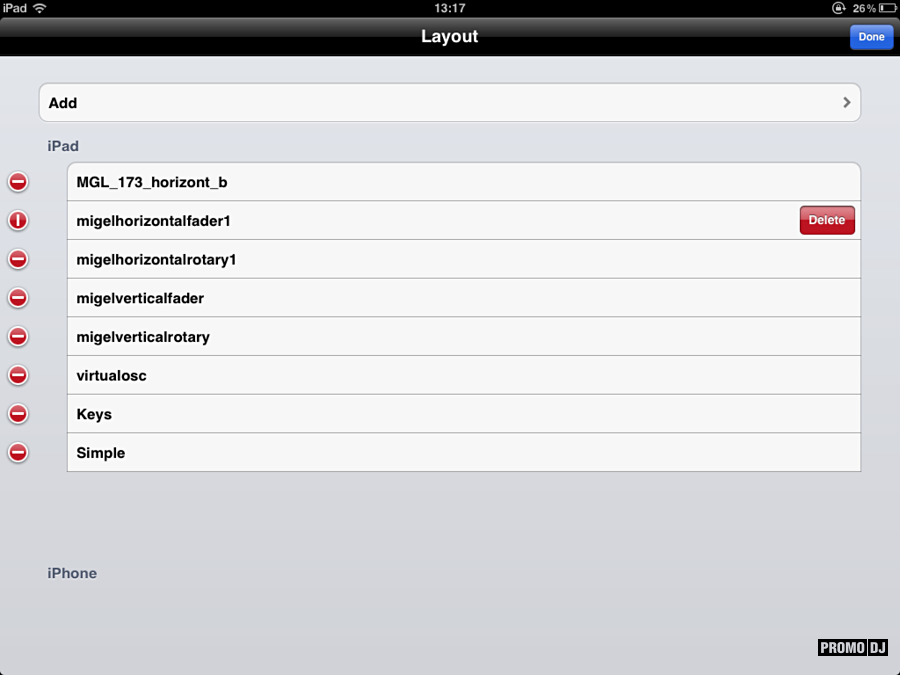
Загрузка макетов.
Для загрузки макетов понадобится компьютер, на который нужно поставить бесплатное приложение TouchOSC Editor (ссылка для скачивания http://hexler.net/software/touchosc находится внизу страницы и скачиваете файл для своей системы). Обратите внимание, что приложение требует Java во время работы, которое можно загрузить и установить с сайта java.com.
В TouchOSC в меню Layout нажимаем на Add (добавить).
В TouchOSC Editor открываем нужный макет (layout) и нажимаем на кнопку Sync (синхранизируем с девайсом), при этом компьютер и девайс должны быть в одной Wi-fi сети.
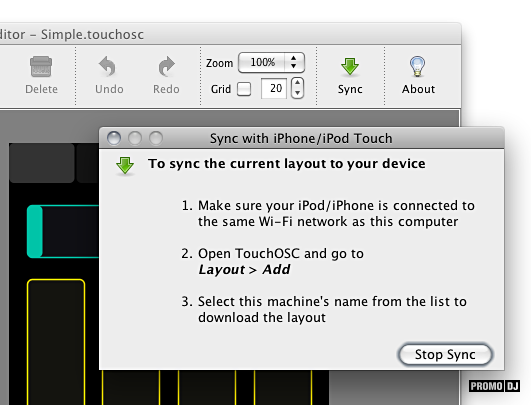
В TouchOSC под Found Hosts (найденный хост) появится имя вашего компьютера, нажимаете на него, макет загрузится на ваш девайс и появится в списке. Если компьютер автоматические не определился, то в Editor Hosts вводим Hostname/IP address вручную.
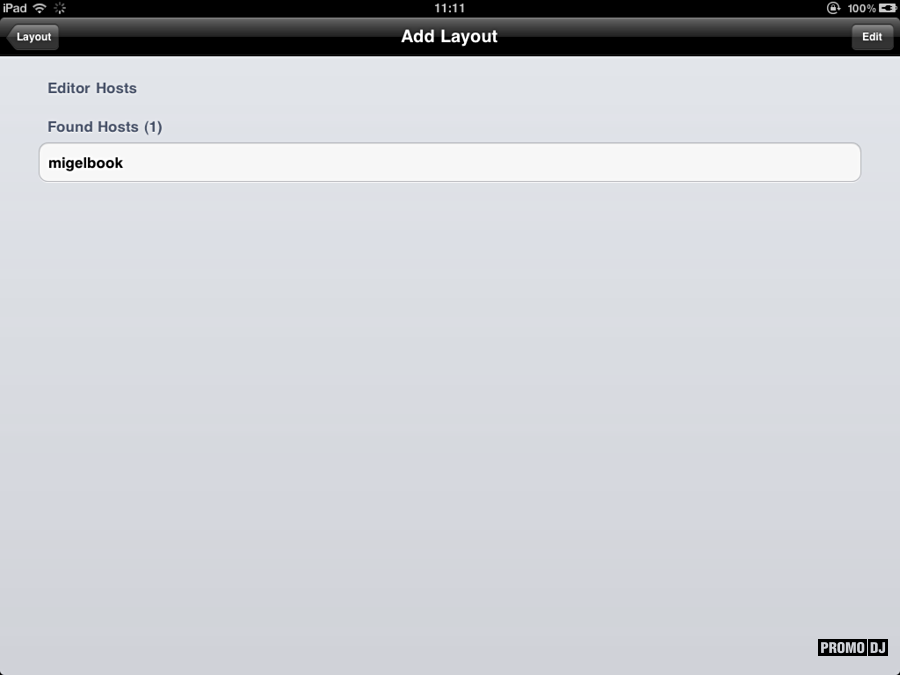
P.S. Если не соединяются компьютер и девайс, подбирайте нужные драйверы для компьютера, перезагружайте и компьютер и девайс (это никогда не мешает), возможно и не один раз, но при правильно настроенной системе все работает четко.
Это собственно мои версии макетов (layout) для IPad и IPhone
Ссылка на скачивание TouchOSCMigel
Архив содержит файлы макетов, файлы настройки миди контроллера для Traktor Pro 2 и Virtual DJ Pro
Layout Traktor Pro 2 for IPad
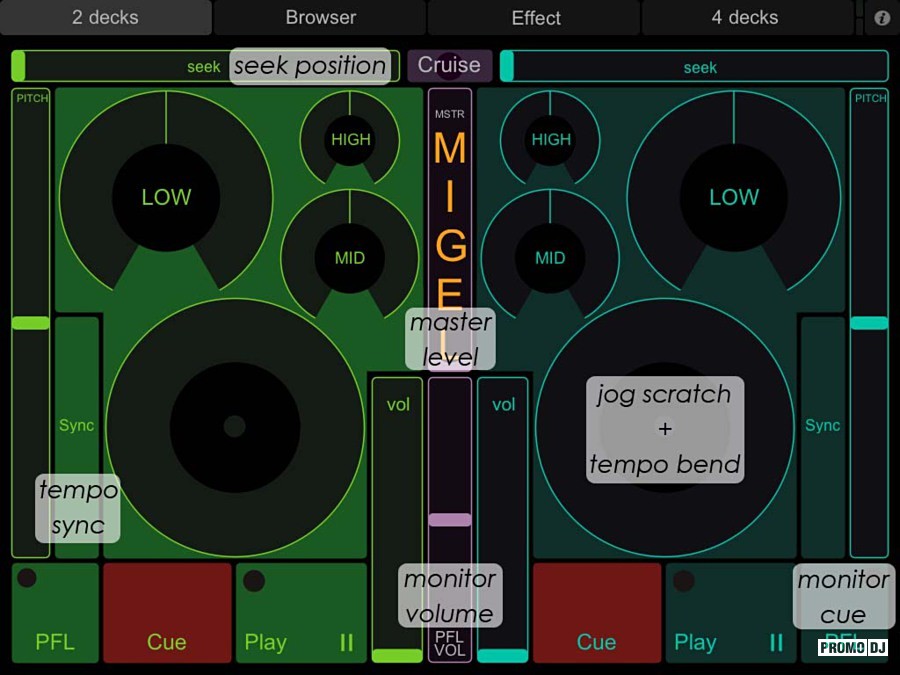
или эквалайзер в виде фейдеров
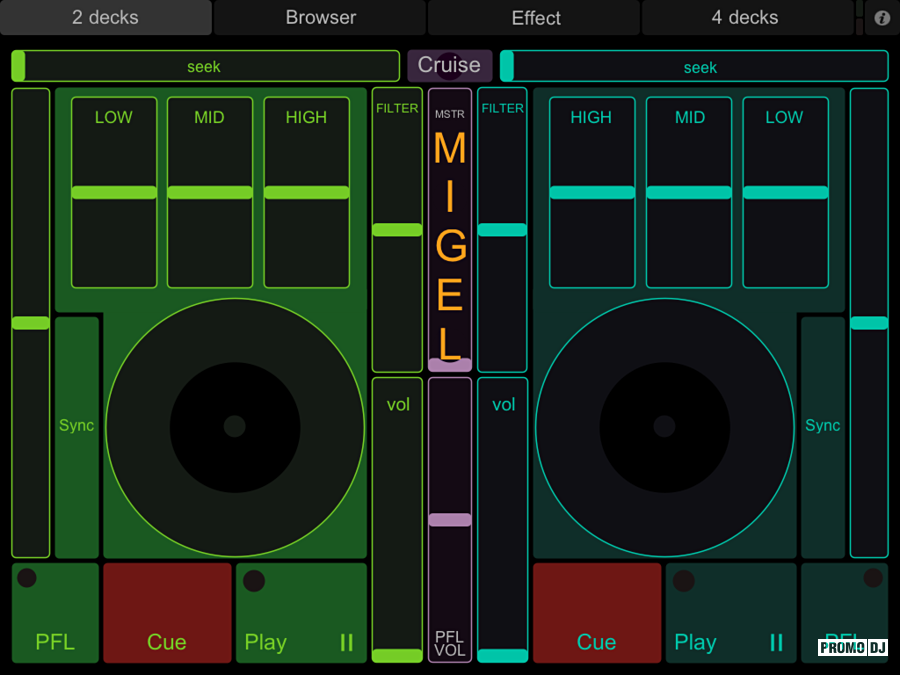

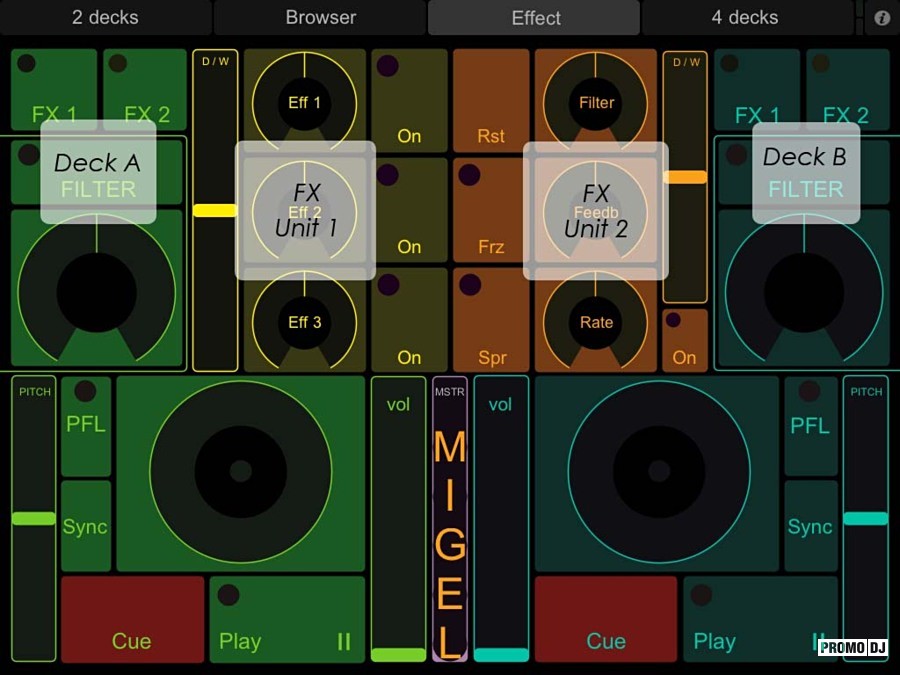
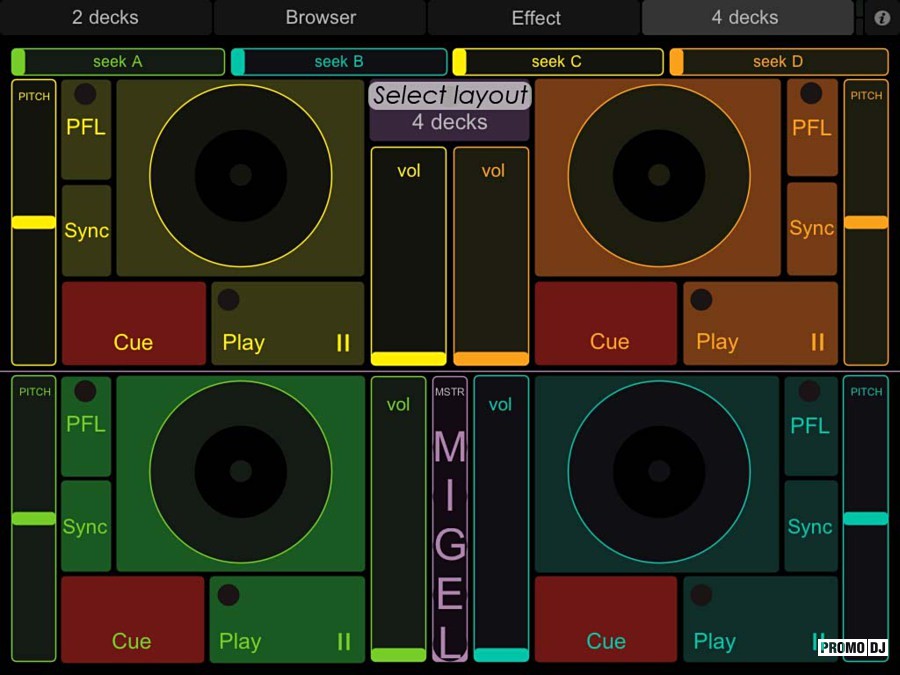
И вертикальное исполнение
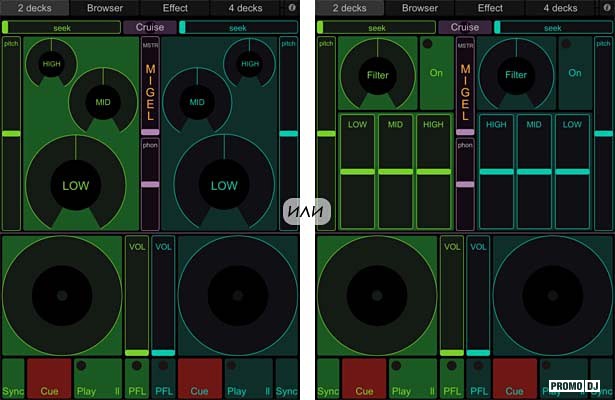
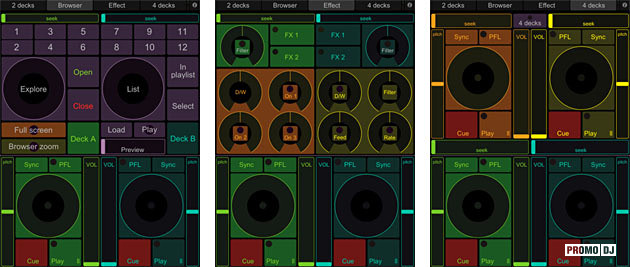
Layout Traktor Pro 2 for IPhone

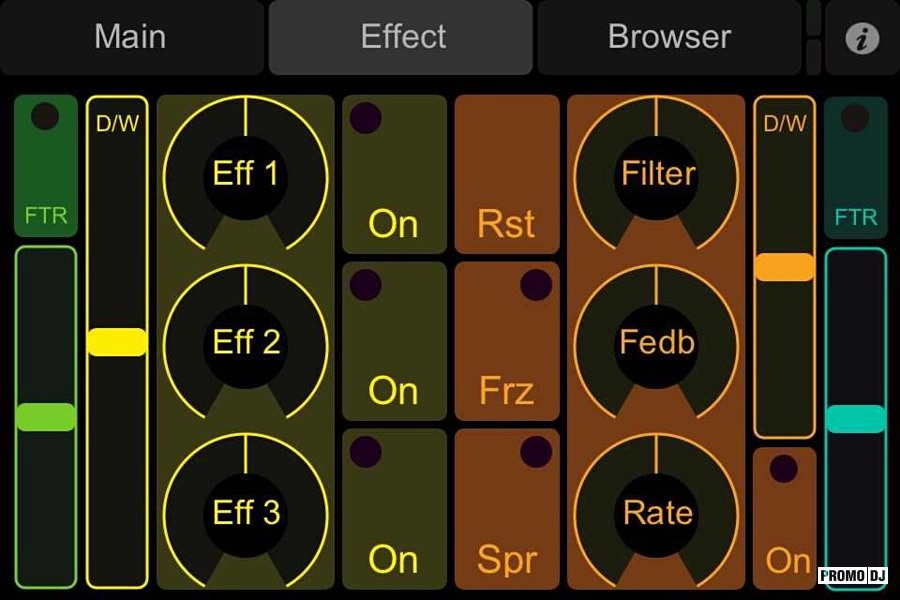

Layout Virtual DJ Pro for IPad
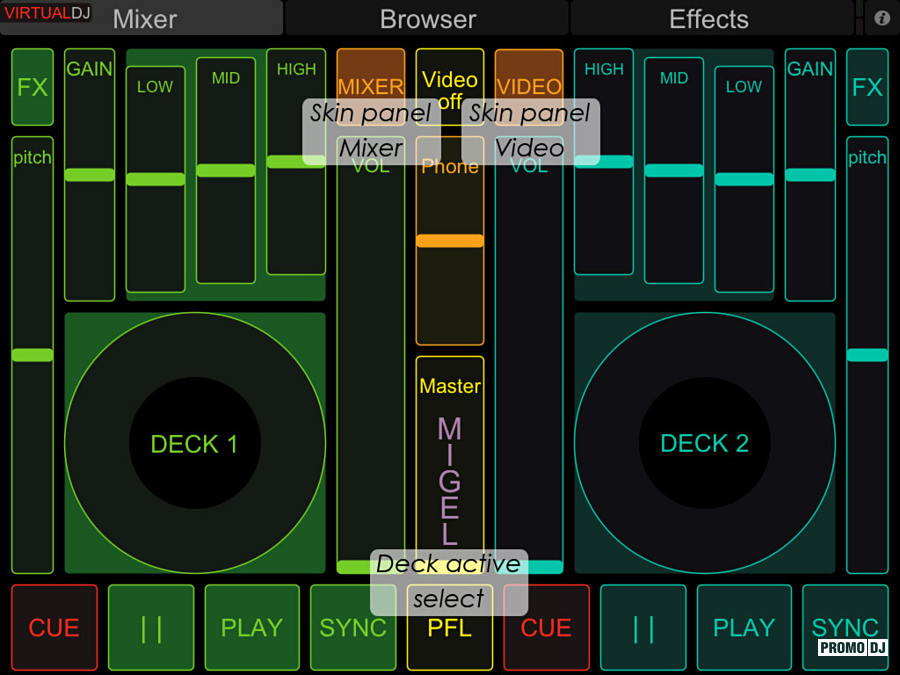


Зачем эта статья.
Работая не только в клубах (где далеко не всегда в хорошем состоянии пульт и проигрыватели), но и на корпоративных вечеринках, вынужден играть с ноутбука. Управлять программой мышкой и клавиатурой для меня крайне не удобноно. Тогда появился первый дешевый midi контроллер M-Audio X-SESSION PRO и как только он появился в Питере, я его приобрел и был очень доволен. Далее обновлял девайс, увеличив функциональность, появлялись контроллеры с достойной звуковой картой (у меня к примеру был Numark Omni control).
Перед очередным обновлением наткнулся на видео Артема Харченко (DJ R-Tem), где он представлял возможности TouchOSC.
Основные плюсы, которые я увидел:
прежде всего мобильность (меньше любого контроллера, на данный момент в сумке умещается ноутбук, Ipad, звуковая карта Audio 2 DJ и наушники)
многофункциональность (кнопок, фейдеров, индикаторов и т.д. гораздо больше чем у любого другого контроллера)
непривязанность к месту (соединение через wi-fi, ходи где хочешь, что не раз меня спасало на корпоратах)
Но и минусы тоже есть: нужно видеть куда нажимаешь и экран чувствителен на воду.
Как только появились нормальные продажи с финки первых IPad, приобрел его, намучавшись,за пару дней, с настройкой (практически ноль информации на русскоязычных форумах на тот момент) все заработало!!! Привыкание, с реальных то ручек, дело времени. Решил заниматься агитированием этой прекрасной программы, потому как фишка уже давно существует, а народ только с CD начинают пересаживаться на контроллеры :( Благо есть такие люди как например DJ Экстрим, которые продвигают новые технологии в диджейство.

